FIAT TIPO 5DOORS STATION WAGON 2018 Drift- och underhĂĄllshandbok (in Swedish)
Manufacturer: FIAT, Model Year: 2018, Model line: TIPO 5DOORS STATION WAGON, Model: FIAT TIPO 5DOORS STATION WAGON 2018Pages: 296, PDF Size: 7.71 MB
Page 271 of 296
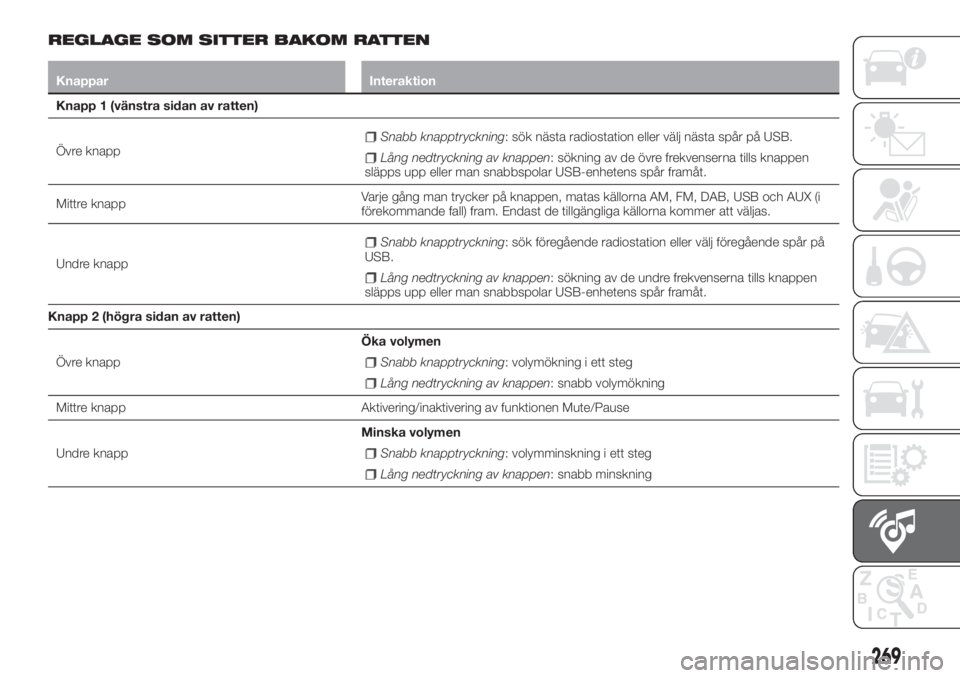
REGLAGE SOM SITTER BAKOM RATTEN
Knappar Interaktion
Knapp 1 (vänstra sidan av ratten)
Ă–vre knapp
Snabb knapptryckning: sök nästa radiostation eller välj nästa spår på USB.
Lång nedtryckning av knappen: sökning av de övre frekvenserna tills knappen
släpps upp eller man snabbspolar USB-enhetens spår framåt.
Mittre knappVarje gång man trycker på knappen, matas källorna AM, FM, DAB, USB och AUX (i
förekommande fall) fram. Endast de tillgängliga källorna kommer att väljas.
Undre knapp
Snabb knapptryckning: sök föregående radiostation eller välj föregående spår på
USB.
Lång nedtryckning av knappen: sökning av de undre frekvenserna tills knappen
släpps upp eller man snabbspolar USB-enhetens spår framåt.
Knapp 2 (högra sidan av ratten)
Ă–vre knappĂ–ka volymen
Snabb knapptryckning: volymökning i ett steg
Lång nedtryckning av knappen: snabb volymökning
Mittre knapp Aktivering/inaktivering av funktionen Mute/Pause
Undre knappMinska volymen
Snabb knapptryckning: volymminskning i ett steg
LĂĄng nedtryckning av knappen: snabb minskning
269
Page 272 of 296
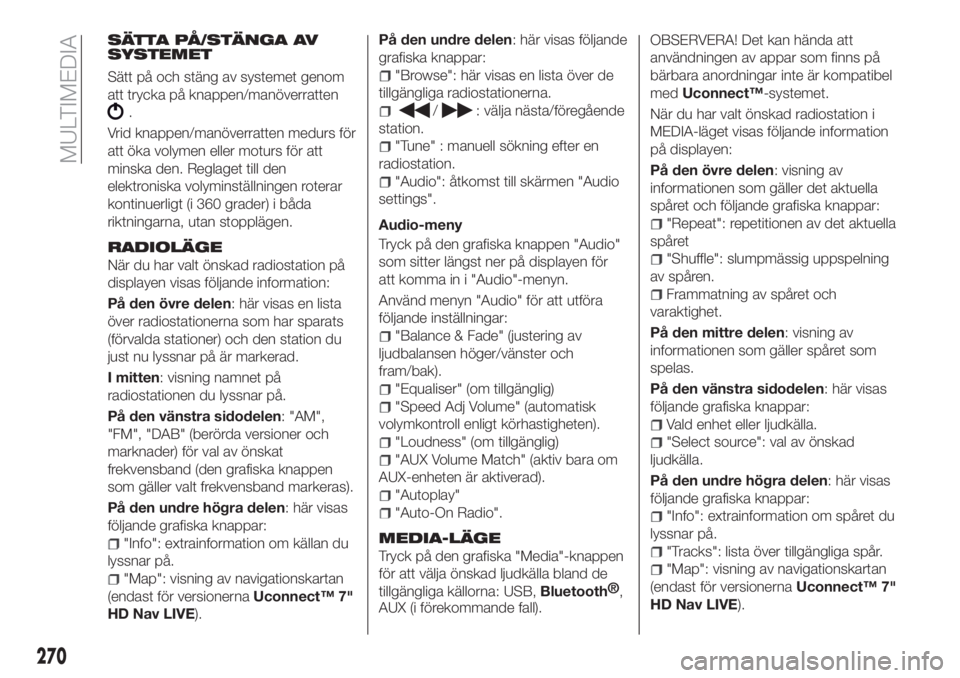
SĂ„TTA PĂ…/STĂ„NGA AV
SYSTEMET
Sätt på och stäng av systemet genom
att trycka på knappen/manöverratten
.
Vrid knappen/manöverratten medurs för
att öka volymen eller moturs för att
minska den. Reglaget till den
elektroniska volyminställningen roterar
kontinuerligt (i 360 grader) i bĂĄda
riktningarna, utan stopplägen.
RADIOLĂ„GE
När du har valt önskad radiostation på
displayen visas följande information:
På den övre delen: här visas en lista
över radiostationerna som har sparats
(förvalda stationer) och den station du
just nu lyssnar på är markerad.
I mitten: visning namnet pĂĄ
radiostationen du lyssnar pĂĄ.
På den vänstra sidodelen: "AM",
"FM", "DAB" (berörda versioner och
marknader) för val av önskat
frekvensband (den grafiska knappen
som gäller valt frekvensband markeras).
På den undre högra delen: här visas
följande grafiska knappar:
"Info": extrainformation om källan du
lyssnar pĂĄ.
"Map": visning av navigationskartan
(endast för versionernaUconnect™ 7"
HD Nav LIVE).På den undre delen: här visas följande
grafiska knappar:
"Browse": här visas en lista över de
tillgängliga radiostationerna.
/: välja nästa/föregående
station.
"Tune" : manuell sökning efter en
radiostation.
"Audio": åtkomst till skärmen "Audio
settings".
Audio-meny
Tryck pĂĄ den grafiska knappen "Audio"
som sitter längst ner på displayen för
att komma in i "Audio"-menyn.
Använd menyn "Audio" för att utföra
följande inställningar:
"Balance & Fade" (justering av
ljudbalansen höger/vänster och
fram/bak).
"Equaliser" (om tillgänglig)
"Speed Adj Volume" (automatisk
volymkontroll enligt körhastigheten).
"Loudness" (om tillgänglig)
"AUX Volume Match" (aktiv bara om
AUX-enheten är aktiverad).
"Autoplay"
"Auto-On Radio".
MEDIA-LĂ„GE
Tryck pĂĄ den grafiska "Media"-knappen
för att välja önskad ljudkälla bland de
tillgängliga källorna: USB,
Bluetooth®
,
AUX (i förekommande fall).
OBSERVERA! Det kan hända att
användningen av appar som finns på
bärbara anordningar inte är kompatibel
medUconnect™-systemet.
När du har valt önskad radiostation i
MEDIA-läget visas följande information
pĂĄ displayen:
På den övre delen: visning av
informationen som gäller det aktuella
spåret och följande grafiska knappar:
"Repeat": repetitionen av det aktuella
spĂĄret
"Shuffle": slumpmässig uppspelning
av spĂĄren.
Frammatning av spĂĄret och
varaktighet.
PĂĄ den mittre delen: visning av
informationen som gäller spåret som
spelas.
På den vänstra sidodelen: här visas
följande grafiska knappar:
Vald enhet eller ljudkälla.
"Select source": val av önskad
ljudkälla.
På den undre högra delen: här visas
följande grafiska knappar:
"Info": extrainformation om spĂĄret du
lyssnar pĂĄ.
"Tracks": lista över tillgängliga spår.
"Map": visning av navigationskartan
(endast för versionernaUconnect™ 7"
HD Nav LIVE).
270
MULTIMEDIA
Page 273 of 296
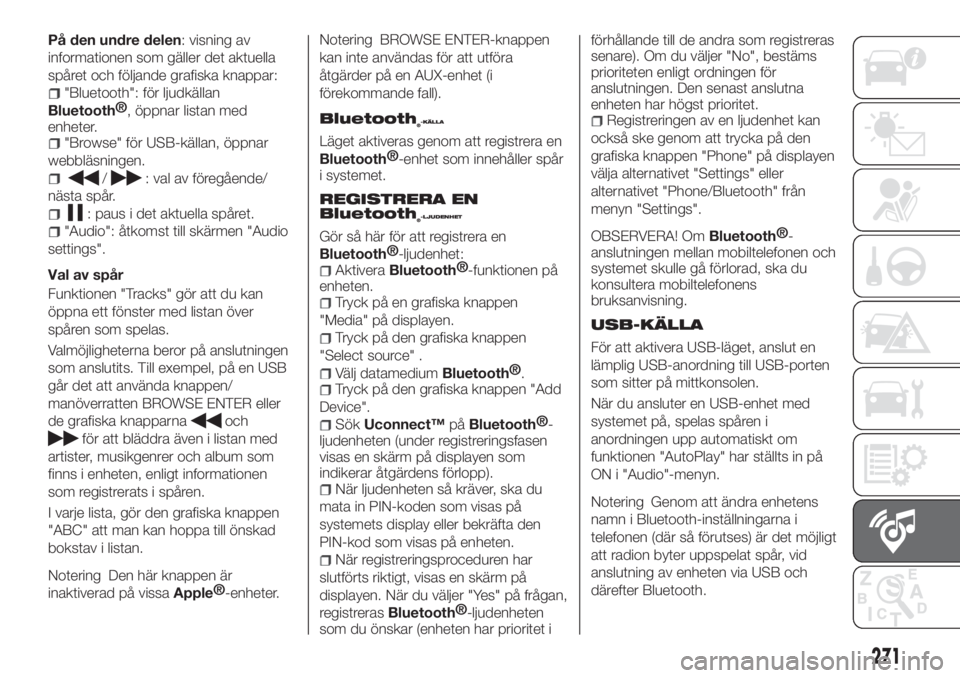
PĂĄ den undre delen: visning av
informationen som gäller det aktuella
spåret och följande grafiska knappar:
"Bluetooth": för ljudkällan
Bluetooth®
, öppnar listan med
enheter.
"Browse" för USB-källan, öppnar
webbläsningen.
/: val av föregående/
nästa spår.
: paus i det aktuella spĂĄret.
"Audio": åtkomst till skärmen "Audio
settings".
Val av spĂĄr
Funktionen "Tracks" gör att du kan
öppna ett fönster med listan över
spĂĄren som spelas.
Valmöjligheterna beror på anslutningen
som anslutits. Till exempel, pĂĄ en USB
går det att använda knappen/
manöverratten BROWSE ENTER eller
de grafiska knapparna
och
för att bläddra även i listan med
artister, musikgenrer och album som
finns i enheten, enligt informationen
som registrerats i spĂĄren.
I varje lista, gör den grafiska knappen
"ABC" att man kan hoppa till önskad
bokstav i listan.
Notering Den här knappen är
inaktiverad på vissaApple®
-enheter.Notering BROWSE ENTER-knappen
kan inte användas för att utföra
åtgärder på en AUX-enhet (i
förekommande fall).
Bluetooth
®-KÄLLA
Läget aktiveras genom att registrera en
Bluetooth®
-enhet som innehĂĄller spĂĄr
i systemet.
REGISTRERA EN
Bluetooth
®-LJUDENHET
Gör så här för att registrera en
Bluetooth®
-ljudenhet:
AktiveraBluetooth®
-funktionen pĂĄ
enheten.
Tryck pĂĄ en grafiska knappen
"Media" pĂĄ displayen.
Tryck pĂĄ den grafiska knappen
"Select source" .
Välj datamediumBluetooth®
.
Tryck pĂĄ den grafiska knappen "Add
Device".
SökUconnect™påBluetooth®
-
ljudenheten (under registreringsfasen
visas en skärm på displayen som
indikerar åtgärdens förlopp).
När ljudenheten så kräver, ska du
mata in PIN-koden som visas pĂĄ
systemets display eller bekräfta den
PIN-kod som visas pĂĄ enheten.
När registreringsproceduren har
slutförts riktigt, visas en skärm på
displayen. När du väljer "Yes" på frågan,
registreras
Bluetooth®
-ljudenheten
som du önskar (enheten har prioritet iförhållande till de andra som registreras
senare). Om du väljer "No", bestäms
prioriteten enligt ordningen för
anslutningen. Den senast anslutna
enheten har högst prioritet.
Registreringen av en ljudenhet kan
ocksĂĄ ske genom att trycka pĂĄ den
grafiska knappen "Phone" pĂĄ displayen
välja alternativet "Settings" eller
alternativet "Phone/Bluetooth" frĂĄn
menyn "Settings".
OBSERVERA! OmBluetooth®
-
anslutningen mellan mobiltelefonen och
systemet skulle gå förlorad, ska du
konsultera mobiltelefonens
bruksanvisning.
USB-KĂ„LLA
För att aktivera USB-läget, anslut en
lämplig USB-anordning till USB-porten
som sitter pĂĄ mittkonsolen.
När du ansluter en USB-enhet med
systemet pĂĄ, spelas spĂĄren i
anordningen upp automatiskt om
funktionen "AutoPlay" har ställts in på
ON i "Audio"-menyn.
Notering Genom att ändra enhetens
namn i Bluetooth-inställningarna i
telefonen (där så förutses) är det möjligt
att radion byter uppspelat spĂĄr, vid
anslutning av enheten via USB och
därefter Bluetooth.
271
Page 274 of 296
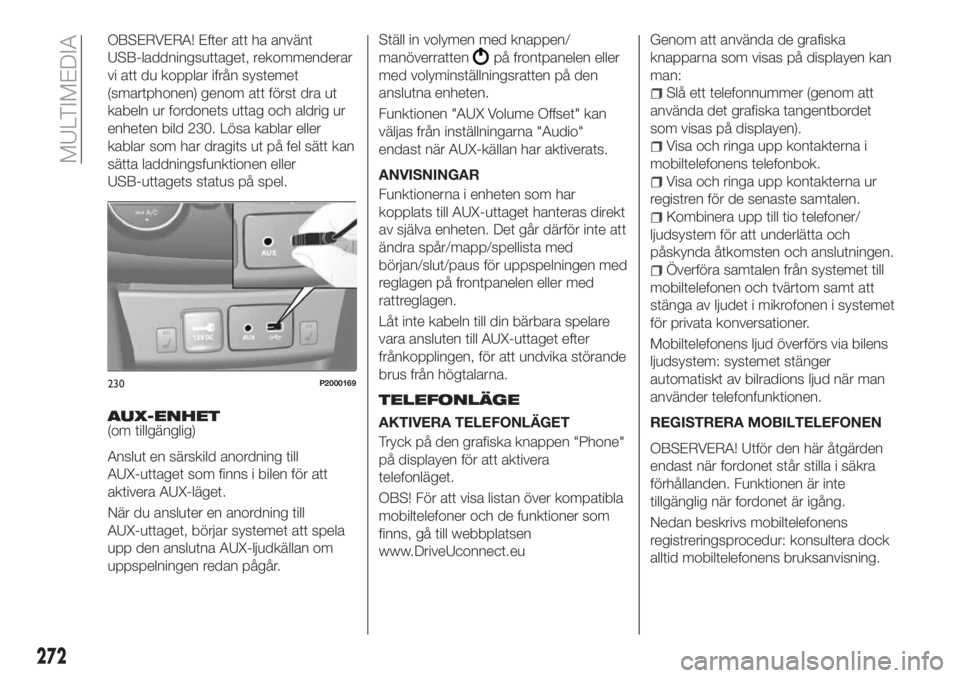
OBSERVERA! Efter att ha använt
USB-laddningsuttaget, rekommenderar
vi att du kopplar ifrĂĄn systemet
(smartphonen) genom att först dra ut
kabeln ur fordonets uttag och aldrig ur
enheten bild 230. Lösa kablar eller
kablar som har dragits ut på fel sätt kan
sätta laddningsfunktionen eller
USB-uttagets status pĂĄ spel.
AUX-ENHET
(om tillgänglig)
Anslut en särskild anordning till
AUX-uttaget som finns i bilen för att
aktivera AUX-läget.
När du ansluter en anordning till
AUX-uttaget, börjar systemet att spela
upp den anslutna AUX-ljudkällan om
uppspelningen redan pågår.Ställ in volymen med knappen/
manöverratten
pĂĄ frontpanelen eller
med volyminställningsratten på den
anslutna enheten.
Funktionen "AUX Volume Offset" kan
väljas från inställningarna "Audio"
endast när AUX-källan har aktiverats.
ANVISNINGAR
Funktionerna i enheten som har
kopplats till AUX-uttaget hanteras direkt
av själva enheten. Det går därför inte att
ändra spår/mapp/spellista med
början/slut/paus för uppspelningen med
reglagen pĂĄ frontpanelen eller med
rattreglagen.
Låt inte kabeln till din bärbara spelare
vara ansluten till AUX-uttaget efter
frånkopplingen, för att undvika störande
brus från högtalarna.
TELEFONLĂ„GE
AKTIVERA TELEFONLĂ„GET
Tryck pĂĄ den grafiska knappen "Phone"
på displayen för att aktivera
telefonläget.
OBS! För att visa listan över kompatibla
mobiltelefoner och de funktioner som
finns, gĂĄ till webbplatsen
www.DriveUconnect.euGenom att använda de grafiska
knapparna som visas pĂĄ displayen kan
man:
SlĂĄ ett telefonnummer (genom att
använda det grafiska tangentbordet
som visas pĂĄ displayen).
Visa och ringa upp kontakterna i
mobiltelefonens telefonbok.
Visa och ringa upp kontakterna ur
registren för de senaste samtalen.
Kombinera upp till tio telefoner/
ljudsystem för att underlätta och
pĂĄskynda ĂĄtkomsten och anslutningen.
Överföra samtalen från systemet till
mobiltelefonen och tvärtom samt att
stänga av ljudet i mikrofonen i systemet
för privata konversationer.
Mobiltelefonens ljud överförs via bilens
ljudsystem: systemet stänger
automatiskt av bilradions ljud när man
använder telefonfunktionen.
REGISTRERA MOBILTELEFONEN
OBSERVERA! Utför den här åtgärden
endast när fordonet står stilla i säkra
förhållanden. Funktionen är inte
tillgänglig när fordonet är igång.
Nedan beskrivs mobiltelefonens
registreringsprocedur: konsultera dock
alltid mobiltelefonens bruksanvisning.
230P2000169
272
MULTIMEDIA
Page 275 of 296
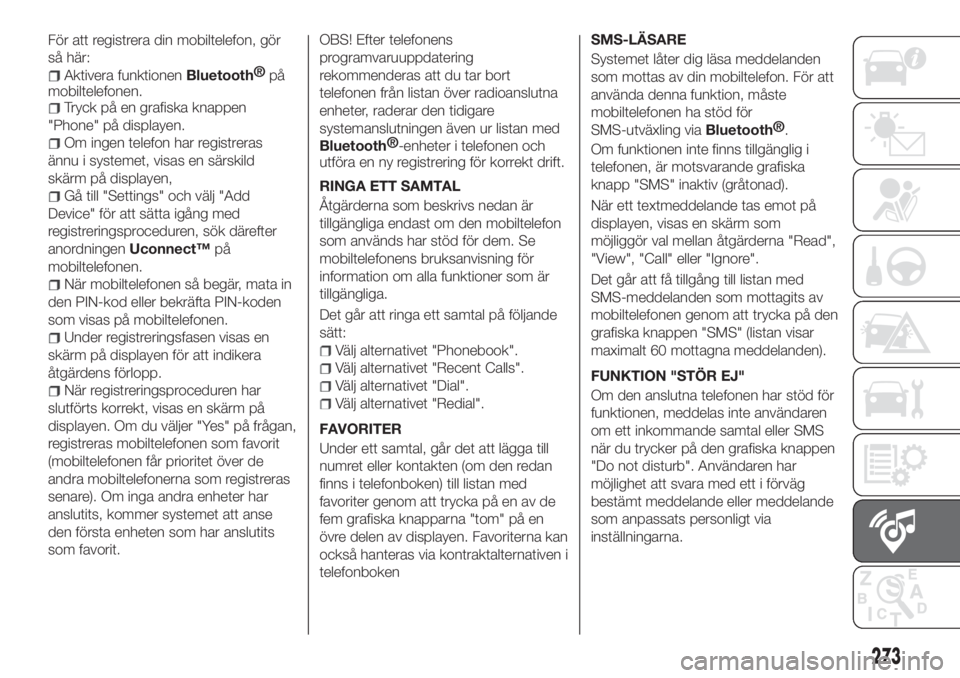
För att registrera din mobiltelefon, gör
så här:
Aktivera funktionenBluetooth®
pĂĄ
mobiltelefonen.
Tryck pĂĄ en grafiska knappen
"Phone" pĂĄ displayen.
Om ingen telefon har registreras
ännu i systemet, visas en särskild
skärm på displayen,
Gå till "Settings" och välj "Add
Device" för att sätta igång med
registreringsproceduren, sök därefter
anordningenUconnect™på
mobiltelefonen.
När mobiltelefonen så begär, mata in
den PIN-kod eller bekräfta PIN-koden
som visas pĂĄ mobiltelefonen.
Under registreringsfasen visas en
skärm på displayen för att indikera
åtgärdens förlopp.
När registreringsproceduren har
slutförts korrekt, visas en skärm på
displayen. Om du väljer "Yes" på frågan,
registreras mobiltelefonen som favorit
(mobiltelefonen får prioritet över de
andra mobiltelefonerna som registreras
senare). Om inga andra enheter har
anslutits, kommer systemet att anse
den första enheten som har anslutits
som favorit.OBS! Efter telefonens
programvaruuppdatering
rekommenderas att du tar bort
telefonen från listan över radioanslutna
enheter, raderar den tidigare
systemanslutningen även ur listan med
Bluetooth®
-enheter i telefonen och
utföra en ny registrering för korrekt drift.
RINGA ETT SAMTAL
Åtgärderna som beskrivs nedan är
tillgängliga endast om den mobiltelefon
som används har stöd för dem. Se
mobiltelefonens bruksanvisning för
information om alla funktioner som är
tillgängliga.
Det går att ringa ett samtal på följande
sätt:
Välj alternativet "Phonebook".
Välj alternativet "Recent Calls".
Välj alternativet "Dial".
Välj alternativet "Redial".
FAVORITER
Under ett samtal, går det att lägga till
numret eller kontakten (om den redan
finns i telefonboken) till listan med
favoriter genom att trycka pĂĄ en av de
fem grafiska knapparna "tom" pĂĄ en
övre delen av displayen. Favoriterna kan
ocksĂĄ hanteras via kontraktalternativen i
telefonbokenSMS-LĂ„SARE
Systemet låter dig läsa meddelanden
som mottas av din mobiltelefon. För att
använda denna funktion, måste
mobiltelefonen ha stöd för
SMS-utväxling via
Bluetooth®
.
Om funktionen inte finns tillgänglig i
telefonen, är motsvarande grafiska
knapp "SMS" inaktiv (grĂĄtonad).
När ett textmeddelande tas emot på
displayen, visas en skärm som
möjliggör val mellan åtgärderna "Read",
"View", "Call" eller "Ignore".
Det gĂĄr att fĂĄ tillgĂĄng till listan med
SMS-meddelanden som mottagits av
mobiltelefonen genom att trycka pĂĄ den
grafiska knappen "SMS" (listan visar
maximalt 60 mottagna meddelanden).
FUNKTION "STĂ–R EJ"
Om den anslutna telefonen har stöd för
funktionen, meddelas inte användaren
om ett inkommande samtal eller SMS
när du trycker på den grafiska knappen
"Do not disturb". Användaren har
möjlighet att svara med ett i förväg
bestämt meddelande eller meddelande
som anpassats personligt via
inställningarna.
273
Page 276 of 296
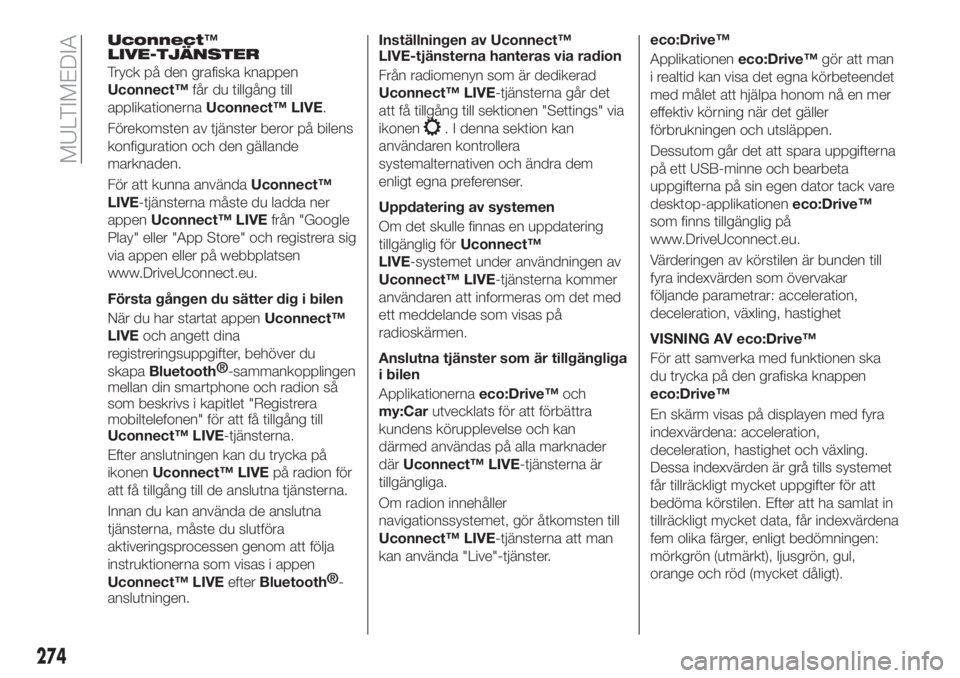
Uconnect™
LIVE-TJĂ„NSTER
Tryck pĂĄ den grafiska knappen
Uconnect™får du tillgång till
applikationernaUconnect™ LIVE.
Förekomsten av tjänster beror på bilens
konfiguration och den gällande
marknaden.
För att kunna användaUconnect™
LIVE-tjänsterna måste du ladda ner
appenUconnect™ LIVEfrån "Google
Play" eller "App Store" och registrera sig
via appen eller pĂĄ webbplatsen
www.DriveUconnect.eu.
Första gången du sätter dig i bilen
När du har startat appenUconnect™
LIVEoch angett dina
registreringsuppgifter, behöver du
skapa
Bluetooth®
-sammankopplingen
mellan din smartphone och radion sĂĄ
som beskrivs i kapitlet "Registrera
mobiltelefonen" för att få tillgång till
Uconnect™ LIVE-tjänsterna.
Efter anslutningen kan du trycka pĂĄ
ikonenUconnect™ LIVEpå radion för
att få tillgång till de anslutna tjänsterna.
Innan du kan använda de anslutna
tjänsterna, måste du slutföra
aktiveringsprocessen genom att följa
instruktionerna som visas i appen
Uconnect™ LIVEefter
Bluetooth®
-
anslutningen.Inställningen av Uconnect™
LIVE-tjänsterna hanteras via radion
Från radiomenyn som är dedikerad
Uconnect™ LIVE-tjänsterna går det
att fĂĄ tillgĂĄng till sektionen "Settings" via
ikonen
. I denna sektion kan
användaren kontrollera
systemalternativen och ändra dem
enligt egna preferenser.
Uppdatering av systemen
Om det skulle finnas en uppdatering
tillgänglig förUconnect™
LIVE-systemet under användningen av
Uconnect™ LIVE-tjänsterna kommer
användaren att informeras om det med
ett meddelande som visas pĂĄ
radioskärmen.
Anslutna tjänster som är tillgängliga
i bilen
Applikationernaeco:Drive™och
my:Carutvecklats för att förbättra
kundens körupplevelse och kan
därmed användas på alla marknader
därUconnect™ LIVE-tjänsterna är
tillgängliga.
Om radion innehĂĄller
navigationssystemet, gör åtkomsten till
Uconnect™ LIVE-tjänsterna att man
kan använda "Live"-tjänster.eco:Drive™
Applikationeneco:Drive™gör att man
i realtid kan visa det egna körbeteendet
med målet att hjälpa honom nå en mer
effektiv körning när det gäller
förbrukningen och utsläppen.
Dessutom gĂĄr det att spara uppgifterna
pĂĄ ett USB-minne och bearbeta
uppgifterna pĂĄ sin egen dator tack vare
desktop-applikationeneco:Drive™
som finns tillgänglig på
www.DriveUconnect.eu.
Värderingen av körstilen är bunden till
fyra indexvärden som övervakar
följande parametrar: acceleration,
deceleration, växling, hastighet
VISNING AV eco:Drive™
För att samverka med funktionen ska
du trycka pĂĄ den grafiska knappen
eco:Drive™
En skärm visas på displayen med fyra
indexvärdena: acceleration,
deceleration, hastighet och växling.
Dessa indexvärden är grå tills systemet
får tillräckligt mycket uppgifter för att
bedöma körstilen. Efter att ha samlat in
tillräckligt mycket data, får indexvärdena
fem olika färger, enligt bedömningen:
mörkgrön (utmärkt), ljusgrön, gul,
orange och röd (mycket dåligt).
274
MULTIMEDIA
Page 277 of 296
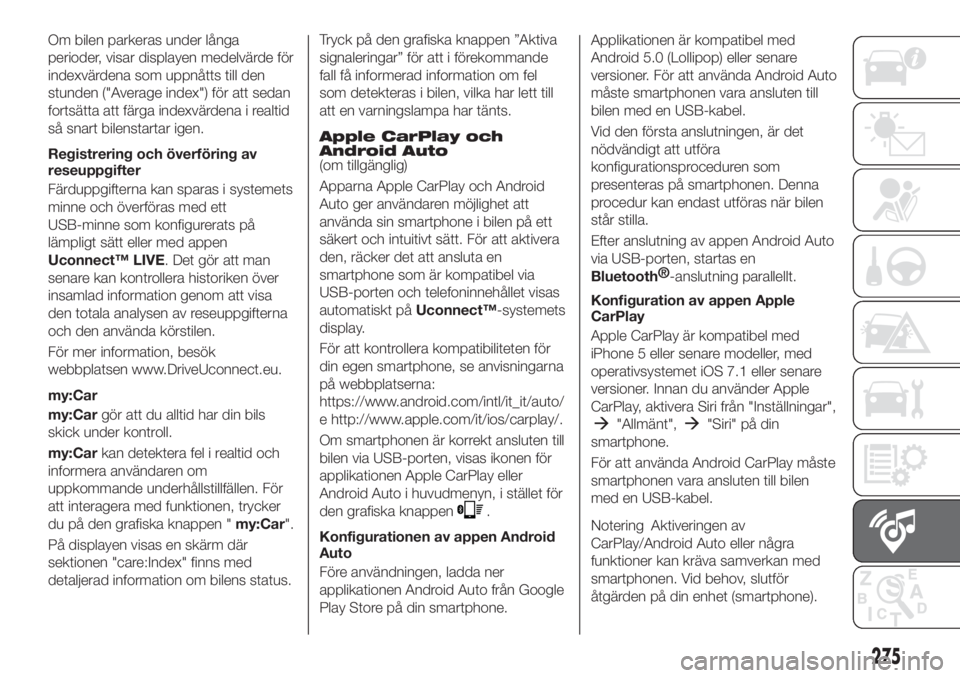
Om bilen parkeras under lĂĄnga
perioder, visar displayen medelvärde för
indexvärdena som uppnåtts till den
stunden ("Average index") för att sedan
fortsätta att färga indexvärdena i realtid
sĂĄ snart bilenstartar igen.
Registrering och överföring av
reseuppgifter
Färduppgifterna kan sparas i systemets
minne och överföras med ett
USB-minne som konfigurerats pĂĄ
lämpligt sätt eller med appen
Uconnect™ LIVE. Det gör att man
senare kan kontrollera historiken över
insamlad information genom att visa
den totala analysen av reseuppgifterna
och den använda körstilen.
För mer information, besök
webbplatsen www.DriveUconnect.eu.
my:Car
my:Cargör att du alltid har din bils
skick under kontroll.
my:Carkan detektera fel i realtid och
informera användaren om
uppkommande underhållstillfällen. För
att interagera med funktionen, trycker
du pĂĄ den grafiska knappen "my:Car".
På displayen visas en skärm där
sektionen "care:Index" finns med
detaljerad information om bilens status.Tryck på den grafiska knappen ”Aktiva
signaleringar” för att i förekommande
fall fĂĄ informerad information om fel
som detekteras i bilen, vilka har lett till
att en varningslampa har tänts.
Apple CarPlay och
Android Auto
(om tillgänglig)
Apparna Apple CarPlay och Android
Auto ger användaren möjlighet att
använda sin smartphone i bilen på ett
säkert och intuitivt sätt. För att aktivera
den, räcker det att ansluta en
smartphone som är kompatibel via
USB-porten och telefoninnehĂĄllet visas
automatiskt påUconnect™-systemets
display.
För att kontrollera kompatibiliteten för
din egen smartphone, se anvisningarna
pĂĄ webbplatserna:
https://www.android.com/intl/it_it/auto/
e http://www.apple.com/it/ios/carplay/.
Om smartphonen är korrekt ansluten till
bilen via USB-porten, visas ikonen för
applikationen Apple CarPlay eller
Android Auto i huvudmenyn, i stället för
den grafiska knappen
.
Konfigurationen av appen Android
Auto
Före användningen, ladda ner
applikationen Android Auto frĂĄn Google
Play Store på din smartphone.Applikationen är kompatibel med
Android 5.0 (Lollipop) eller senare
versioner. För att använda Android Auto
mĂĄste smartphonen vara ansluten till
bilen med en USB-kabel.
Vid den första anslutningen, är det
nödvändigt att utföra
konfigurationsproceduren som
presenteras pĂĄ smartphonen. Denna
procedur kan endast utföras när bilen
stĂĄr stilla.
Efter anslutning av appen Android Auto
via USB-porten, startas en
Bluetooth®
-anslutning parallellt.
Konfiguration av appen Apple
CarPlay
Apple CarPlay är kompatibel med
iPhone 5 eller senare modeller, med
operativsystemet iOS 7.1 eller senare
versioner. Innan du använder Apple
CarPlay, aktivera Siri från "Inställningar",
"Allmänt","Siri" på din
smartphone.
För att använda Android CarPlay måste
smartphonen vara ansluten till bilen
med en USB-kabel.
Notering Aktiveringen av
CarPlay/Android Auto eller nĂĄgra
funktioner kan kräva samverkan med
smartphonen. Vid behov, slutför
åtgärden på din enhet (smartphone).
275
Page 278 of 296
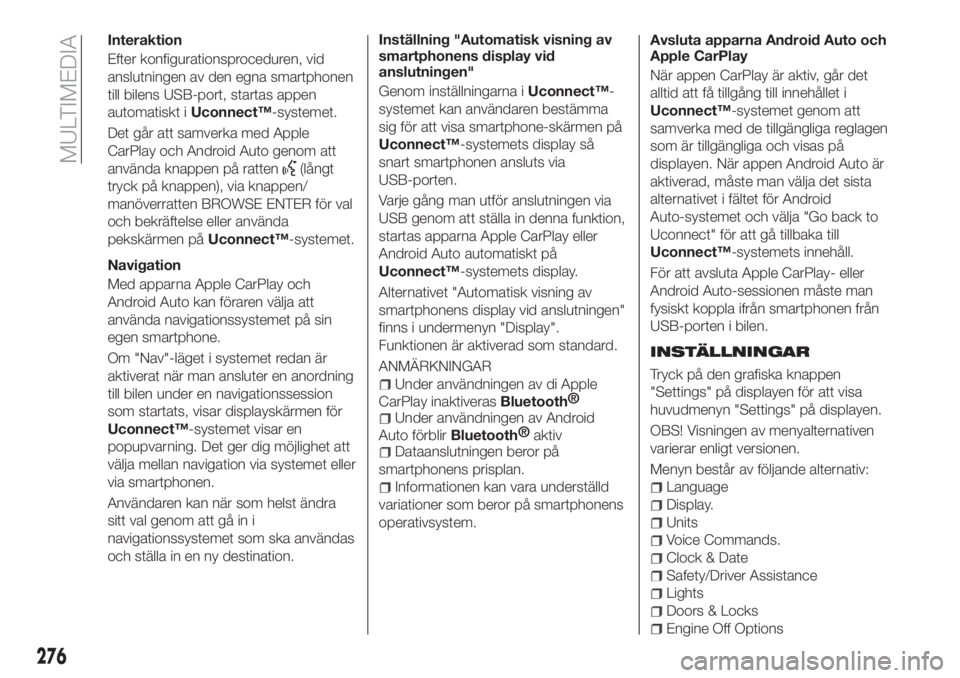
Interaktion
Efter konfigurationsproceduren, vid
anslutningen av den egna smartphonen
till bilens USB-port, startas appen
automatiskt iUconnect™-systemet.
Det gĂĄr att samverka med Apple
CarPlay och Android Auto genom att
använda knappen på ratten
(lĂĄngt
tryck pĂĄ knappen), via knappen/
manöverratten BROWSE ENTER för val
och bekräftelse eller använda
pekskärmen påUconnect™-systemet.
Navigation
Med apparna Apple CarPlay och
Android Auto kan föraren välja att
använda navigationssystemet på sin
egen smartphone.
Om "Nav"-läget i systemet redan är
aktiverat när man ansluter en anordning
till bilen under en navigationssession
som startats, visar displayskärmen för
Uconnect™-systemet visar en
popupvarning. Det ger dig möjlighet att
välja mellan navigation via systemet eller
via smartphonen.
Användaren kan när som helst ändra
sitt val genom att gĂĄ in i
navigationssystemet som ska användas
och ställa in en ny destination.Inställning "Automatisk visning av
smartphonens display vid
anslutningen"
Genom inställningarna iUconnect™-
systemet kan användaren bestämma
sig för att visa smartphone-skärmen på
Uconnect™-systemets display så
snart smartphonen ansluts via
USB-porten.
Varje gång man utför anslutningen via
USB genom att ställa in denna funktion,
startas apparna Apple CarPlay eller
Android Auto automatiskt pĂĄ
Uconnect™-systemets display.
Alternativet "Automatisk visning av
smartphonens display vid anslutningen"
finns i undermenyn "Display".
Funktionen är aktiverad som standard.
ANMĂ„RKNINGAR
Under användningen av di Apple
CarPlay inaktiveras
Bluetooth®
Under användningen av Android
Auto förblir
Bluetooth®
aktiv
Dataanslutningen beror pĂĄ
smartphonens prisplan.
Informationen kan vara underställd
variationer som beror pĂĄ smartphonens
operativsystem.Avsluta apparna Android Auto och
Apple CarPlay
När appen CarPlay är aktiv, går det
alltid att fĂĄ tillgĂĄng till innehĂĄllet i
Uconnect™-systemet genom att
samverka med de tillgängliga reglagen
som är tillgängliga och visas på
displayen. När appen Android Auto är
aktiverad, måste man välja det sista
alternativet i fältet för Android
Auto-systemet och välja "Go back to
Uconnect" för att gå tillbaka till
Uconnect™-systemets innehåll.
För att avsluta Apple CarPlay- eller
Android Auto-sessionen mĂĄste man
fysiskt koppla ifrĂĄn smartphonen frĂĄn
USB-porten i bilen.
INSTĂ„LLNINGAR
Tryck pĂĄ den grafiska knappen
"Settings" på displayen för att visa
huvudmenyn "Settings" pĂĄ displayen.
OBS! Visningen av menyalternativen
varierar enligt versionen.
Menyn består av följande alternativ:
Language
Display.
Units
Voice Commands.
Clock & Date
Safety/Driver Assistance
Lights
Doors & Locks
Engine Off Options
276
MULTIMEDIA
Page 279 of 296
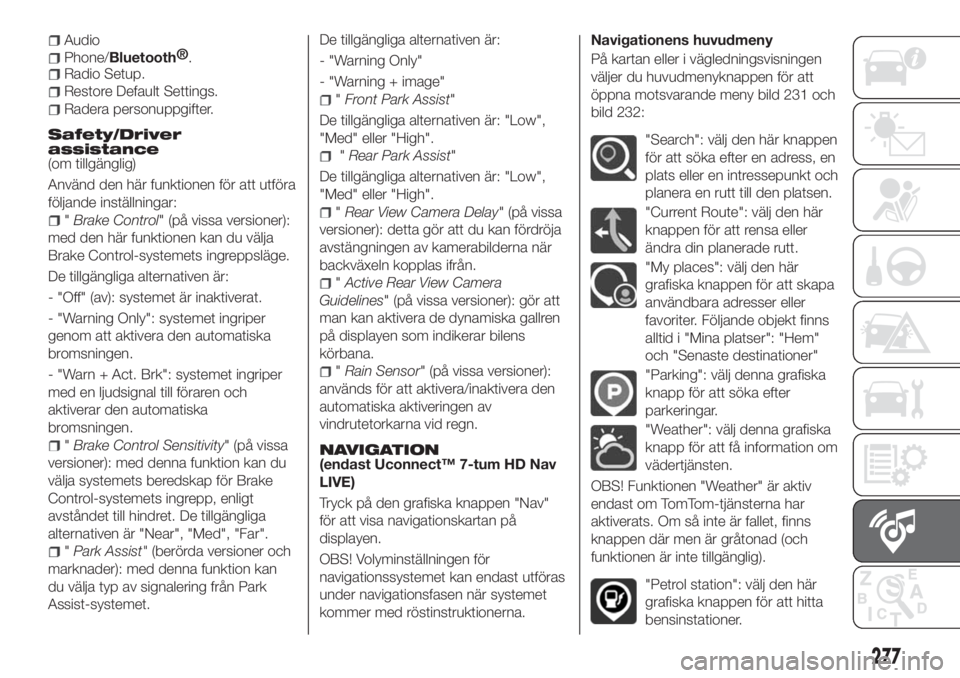
Audio
Phone/Bluetooth®
.
Radio Setup.
Restore Default Settings.
Radera personuppgifter.
Safety/Driver
assistance
(om tillgänglig)
Använd den här funktionen för att utföra
följande inställningar:
"Brake Control" (pĂĄ vissa versioner):
med den här funktionen kan du välja
Brake Control-systemets ingreppsläge.
De tillgängliga alternativen är:
- "Off" (av): systemet är inaktiverat.
- "Warning Only": systemet ingriper
genom att aktivera den automatiska
bromsningen.
- "Warn + Act. Brk": systemet ingriper
med en ljudsignal till föraren och
aktiverar den automatiska
bromsningen.
"Brake Control Sensitivity" (pĂĄ vissa
versioner): med denna funktion kan du
välja systemets beredskap för Brake
Control-systemets ingrepp, enligt
avståndet till hindret. De tillgängliga
alternativen är "Near", "Med", "Far".
"Park Assist"(berörda versioner och
marknader): med denna funktion kan
du välja typ av signalering från Park
Assist-systemet.De tillgängliga alternativen är:
- "Warning Only"
- "Warning + image"
"Front Park Assist"
De tillgängliga alternativen är: "Low",
"Med" eller "High".
"Rear Park Assist"
De tillgängliga alternativen är: "Low",
"Med" eller "High".
"Rear View Camera Delay" (pĂĄ vissa
versioner): detta gör att du kan fördröja
avstängningen av kamerabilderna när
backväxeln kopplas ifrån.
"Active Rear View Camera
Guidelines" (på vissa versioner): gör att
man kan aktivera de dynamiska gallren
pĂĄ displayen som indikerar bilens
körbana.
"Rain Sensor" (pĂĄ vissa versioner):
används för att aktivera/inaktivera den
automatiska aktiveringen av
vindrutetorkarna vid regn.
NAVIGATION(endast Uconnect™ 7-tum HD Nav
LIVE)
Tryck pĂĄ den grafiska knappen "Nav"
för att visa navigationskartan på
displayen.
OBS! Volyminställningen för
navigationssystemet kan endast utföras
under navigationsfasen när systemet
kommer med röstinstruktionerna.Navigationens huvudmeny
På kartan eller i vägledningsvisningen
väljer du huvudmenyknappen för att
öppna motsvarande meny bild 231 och
bild 232:
"Search": välj den här knappen
för att söka efter en adress, en
plats eller en intressepunkt och
planera en rutt till den platsen.
"Current Route": välj den här
knappen för att rensa eller
ändra din planerade rutt.
"My places": välj den här
grafiska knappen för att skapa
användbara adresser eller
favoriter. Följande objekt finns
alltid i "Mina platser": "Hem"
och "Senaste destinationer"
"Parking": välj denna grafiska
knapp för att söka efter
parkeringar.
"Weather": välj denna grafiska
knapp för att få information om
vädertjänsten.
OBS! Funktionen "Weather" är aktiv
endast om TomTom-tjänsterna har
aktiverats. Om så inte är fallet, finns
knappen där men är gråtonad (och
funktionen är inte tillgänglig).
"Petrol station": välj den här
grafiska knappen för att hitta
bensinstationer.
277
Page 280 of 296
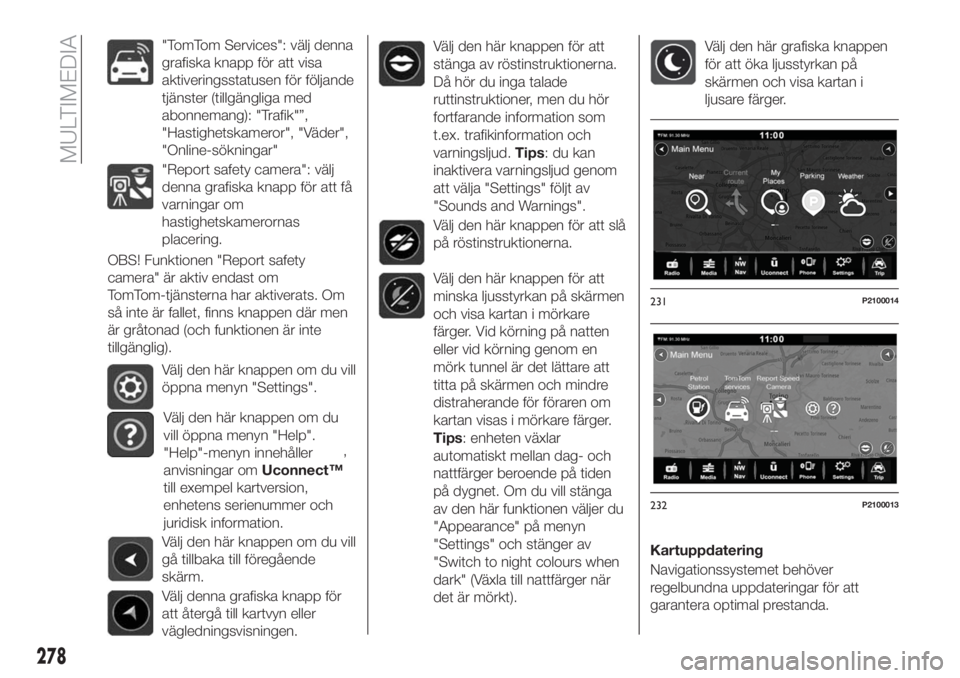
"TomTom Services": välj denna
grafiska knapp för att visa
aktiveringsstatusen för följande
tjänster (tillgängliga med
abonnemang): "Trafik"”,
"Hastighetskameror", "Väder",
"Online-sökningar"
"Report safety camera": välj
denna grafiska knapp för att få
varningar om
hastighetskamerornas
placering.
OBS! Funktionen "Report safety
camera" är aktiv endast om
TomTom-tjänsterna har aktiverats. Om
så inte är fallet, finns knappen där men
är gråtonad (och funktionen är inte
tillgänglig).
Välj den här knappen om du vill
öppna menyn "Settings".
Välj den här knappen om du
vill öppna menyn "Help".
"Help"-menyn innehĂĄller
anvisningar omUconnect™,
till exempel kartversion,
enhetens serienummer och
juridisk information.
Välj den här knappen om du vill
gå tillbaka till föregående
skärm.
Välj denna grafiska knapp för
att ĂĄtergĂĄ till kartvyn eller
vägledningsvisningen.
Välj den här knappen för att
stänga av röstinstruktionerna.
Då hör du inga talade
ruttinstruktioner, men du hör
fortfarande information som
t.ex. trafikinformation och
varningsljud.Tips:dukan
inaktivera varningsljud genom
att välja "Settings" följt av
"Sounds and Warnings".
Välj den här knappen för att slå
på röstinstruktionerna.
Välj den här knappen för att
minska ljusstyrkan på skärmen
och visa kartan i mörkare
färger. Vid körning på natten
eller vid körning genom en
mörk tunnel är det lättare att
titta på skärmen och mindre
distraherande för föraren om
kartan visas i mörkare färger.
Tips: enheten växlar
automatiskt mellan dag- och
nattfärger beroende på tiden
på dygnet. Om du vill stänga
av den här funktionen väljer du
"Appearance" pĂĄ menyn
"Settings" och stänger av
"Switch to night colours when
dark" (Växla till nattfärger när
det är mörkt).
Välj den här grafiska knappen
för att öka ljusstyrkan på
skärmen och visa kartan i
ljusare färger.
Kartuppdatering
Navigationssystemet behöver
regelbundna uppdateringar för att
garantera optimal prestanda.
231P2100014
232P2100013
278
MULTIMEDIA